Comment optimiser au maximum les performances du PC dans Windows 8
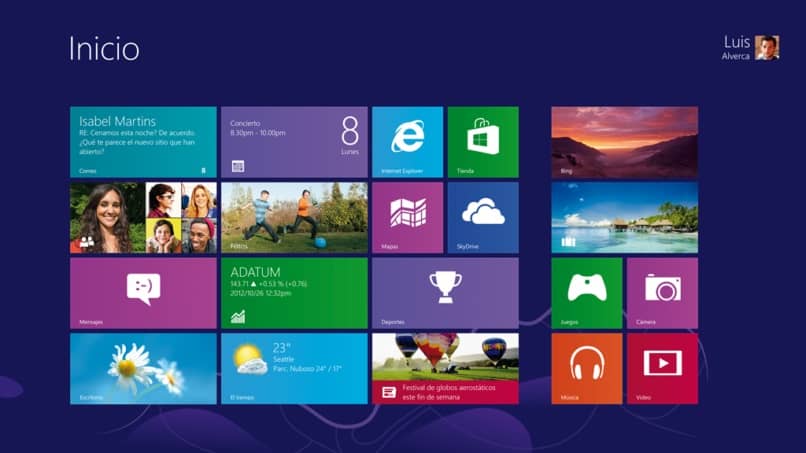
Le système Windows 8 peut maintenant être mis à niveau. En effet, la société Microsoft a déjà donné les spécifications de ladite mise à jour. Le code dit bleu a considérablement amélioré ce système. Cependant, en ce qui concerne la configuration racine, ce n'est pas la plus optimale et cela a un impact significatif sur les PC et que Windows 8 n'est pas en état de fonctionnement optimal.

Microsoft a vendu plus de 100 millions de licences. Sa particularité est de tenir compte des avis de ses clients. Pour cette raison, dans cet article, nous allons vous montrer un guide étape par étape sur la façon de mettre votre Windows 8 en fonctionnement optimal et, à son tour , d'améliorer les performances de votre PC.
Windows 8 en Fonctionnement Optimal : comment le faire et rendre votre PC performant
Il existe une série d'étapes et d'astuces qui peuvent affecter l'installation optimale de Windows 8 et également améliorer le fonctionnement de votre ordinateur. Il est à noter que lorsque vous installez la version 8.1 de Windows, celle-ci améliore et corrige la version que vous aviez précédemment.
Une autre des vertus de ce système est qu'il est totalement gratuit. De même, l'objectif principal de cette nouvelle version n'est pas seulement d'améliorer la précédente, mais aussi de rendre votre PC beaucoup plus fonctionnel. Pour ce faire, il est nécessaire d'utiliser quelques astuces que nous allons décrire dans cet article, afin que vous puissiez profiter de cette version complète.

La puissance de votre PC
Il faut que vous configuriez la puissance de votre PC, puisqu'il faut qu'elle soit au maximum . Pour ce faire, cliquez sur Panneau de configuration, puis sur Matériel et audio , sélectionnez le mot Équilibre et cliquez sur Modifier les paramètres du plan. Ensuite, appuyez sur l' option Modifier les paramètres d'alimentation avancés . Ensuite, voyez les options qui vous permettent de donner un maximum de puissance à votre PC. Cette alternative est appelée état maximal du processeur.
Au démarrage de Windows, n'ouvrez pas les programmes que vous n'utilisez pas
Tu ferais mieux de les désactiver. Pour cela, sélectionnez les éléments suivants : Cliquez sur Winr + R. Tapez ensuite msconfig et appuyez sur la touche Entrée . Accédez à l'écran d'accueil. Décochez les programmes que vous n'utilisez pas pour que la machine démarre rapidement. Acceptez et autorisez enfin le redémarrage du PC. Dans certains cas, vous pouvez accéder à cette section où il est écrit Gestionnaire des tâches .
Animations désactivées
Habituellement, les animations rendent le PC un peu lent. Pour les désactiver, cliquez sur Win + R puis tapez System Properties Advanced , appuyez sur la touche Enter . Cliquez ensuite sur paramètres et vous verrez le mot performance . Dans cette option, décochez les cases des animations indésirables ou vous pouvez appuyer sur l'option d'ajustement pour de meilleures performances.
Votre liste des fichiers et logiciels ouverts les plus récents, supprimez-les
Pour ce faire, faites un clic droit sur la barre des tâches et appuyez sur Propriétés . Ensuite, affichez la liste des raccourcis. Décochez ensuite l' option Stocker les programmes récemment ouverts. Ensuite, cliquez et décochez également la case Stocker et afficher les fichiers récemment ouverts .
Autres conseils pour laisser votre Windows 8 en fonctionnement optimal
Vous pouvez également choisir de faire ce qui suit :
- Gardez votre antivirus à jour.
- Utilisez uniquement les derniers pilotes pour le matériel de votre PC.
- N'installez que les logiciels nécessaires à votre ordinateur.
Raisons pour lesquelles Windows 8 ralentit la vitesse et les performances de mon PC
Sans aucun doute, l'un des systèmes d'exploitation qui a suscité le plus de controverse est Windows 8 en raison de certains problèmes, notamment ses performances et sa vitesse de traitement générale. Cela est principalement dû à sa propre programmation.
Cela a causé beaucoup d'agitation car lorsqu'il démarre, il charge généralement un tas de programmes et de fonctions qui ralentissent son fonctionnement. Cela peut être rapidement résolu en appuyant sur le bouton Win + R. Cette option vous permet de voir quels programmes causent des problèmes de performances et vous permet de les désactiver.
Cependant, il est probable que ceux-ci seront réactivés avec une mise à jour, qui est résolue en répétant le processus, c'est avec cela que les gens résolvent de nombreux problèmes . Optimisez votre Windows 8 en utilisant ces techniques simples et utiles.
Nous espérons qu'avec tous ces conseils , vous pourrez faire fonctionner votre Windows 8 de manière optimale ; afin que vous puissiez améliorer l'expérience lorsque vous regardez des vidéos ou améliorer la vitesse de vos jeux et optimiser les favoris sur le PC.

Laisser un commentaire